Vamos a explicarte cómo reducir el consumo de memoria RAM de Google Chrome, el navegador de Google. Chrome es el navegador más utilizado del mundo, pero siempre ha arrastrado una fama de tragón de recursos. Afortunadamente, tiene dos herramientas que te van a permitir aligerarlo.
Estos dos trucos están enfocados en usarse en dispositivos con hardware más limitado, como portátiles de baja gama. Por eso, además de reducir el consumo de RAM, mejoran el rendimiento general del dispositivo y su batería, aunque sacrificando parte del músculo del navegador.
Menos consumo de RAM y más rendimiento
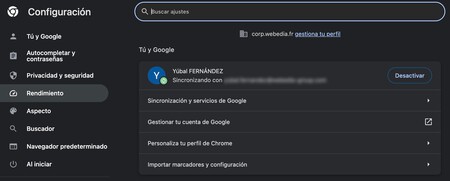
Lo primero que tienes que hacer es entrar en la configuración de tu navegador Chrome. Una vez estés dentro, pulsa en la sección de Rendimiento que tienes en la columna de la izquierda.
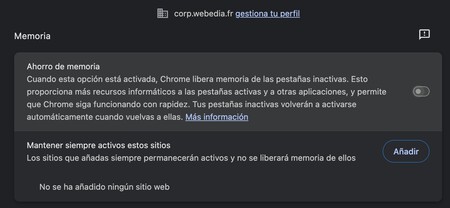
Una vez dentro de la sección de Rendimiento, tienes que activar la opción de Ahorro de memoria que te aparecerá. Cuando hagas esto, Chrome desactivará las páginas de las pestañas que lleves tiempo sin utilizar para ahorrar memoria RAM y mejorar el rendimiento, dejándolas como inactivas hasta que vuelvas a usarlas.
Pero como quizá haya algunas pestañas en las que necesites que la página se mantenga activa siempre, también tendrás la opción de añadir excepciones justo debajo de la opción de Ahorro de memoria. Aquí, pulsa en Añadir para meter esas webs que no quieres que queden inactivas al dejar de usarlas.
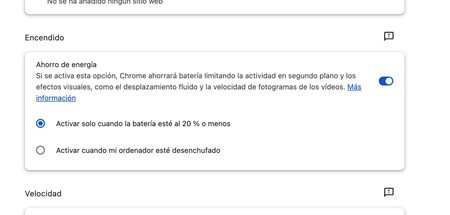
En esta ventana, también puedes activar la opción de Ahorro de energía que te aparece en el apartado de Encendido. Con ella, Chrome ahorrará batería en tu portátil limitando las actividades en segundo plano. También reducirá efectos visuales, hará el desplazamiento menos fluido y reducirá la velocidad de los fotogramas de los vídeos para que sean menos exigentes.
Esta función estará disponible cuando uses Chrome en portátiles, o sea que no te preocupes si no la ves en tu ordenador de sobremesa. Además, puedes decidir si tenerla activa siempre que el portátil esté desenchufado o solo cuando la batería esté por debajo del 20%.
En Xataka Basics | Navegación segura mejorada de Google: qué es y cómo activarla para evitar estafas y phishing en Gmail, Chrome o Chats





Ver 5 comentarios